Twitterの管理画面にログインすると
「アカウントがロックされました。」
の警告が・・・
⬇ ⬇ ⬇ ⬇ ⬇

目次
Twitterのアカウントロックの種類
不自然な動きとか利用規約に違反している等と判断された場合に
そのアカウントに対し利用制限がかかります。
その場合、
ロック < 凍結 < 永久凍結
といった順番で罰則が重たくなり、
永久凍結と判断された場合は復活は不可能となります。
せっかく大事に育てたアカウントも
永久凍結となると全てがなくなるので、
利用規約に則た利用を心がけたいものです。
とは言え
アカウントを作って何もしていないのに
ロックされたという事例も多く聞きます。
そこで今回は、
アカウントがロックされた場合の対処方法について解説していきます。
ツイッターアカウントがロックされた場合の対象方法
それでは、ツイッターアカウントがロックされた場合の
対象方法を解説していきます。
ロックの原因は大きく2種類があります
2、Twitterルールに違反によりアカウントロックされる場合
それぞれに対処方法が異なってきます。
順番に見ていきましょう。
1、セキュリティ上の理由によりアカウントロックされる場合
アカウントに不自然なアクティビティが検出され、乗っ取りの危険性がある場合に
ロック対象となります。
この場合は パスワードの変更 が求められます。
ロック解除については下記画面から
「始める」をクリックします。
↓ ↓ ↓ ↓ ↓
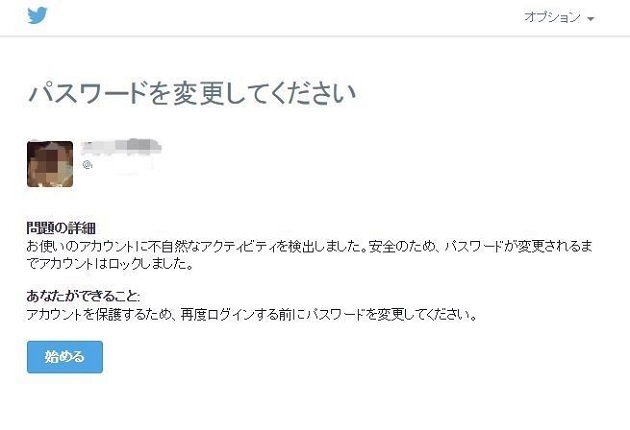
登録メールアドレスが表示されますので
間違いなければ「続ける」をクリック。
↓ ↓ ↓ ↓ ↓
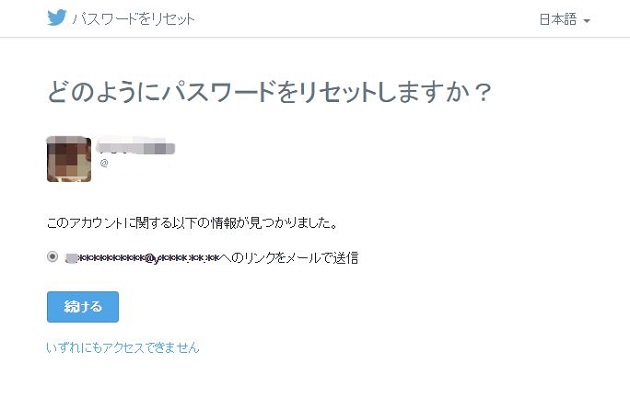
画面が下記画面に変わります。
続いて 受信メールを確認 します。
↓ ↓ ↓ ↓ ↓

Twitterからのパスワードリセットのメールを確認
↓ ↓ ↓ ↓ ↓
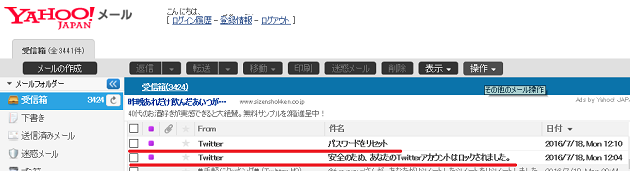
「パスワードリセット」をクリックします。
↓ ↓ ↓ ↓ ↓
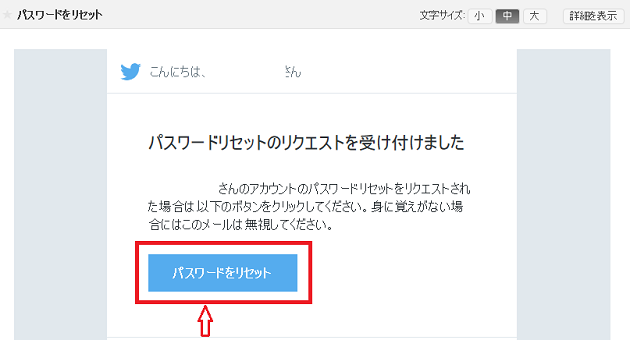
すぐにパスワードリセットの画面が立ち上がるので、
新しいパスワードを2回入力し、「送信」をクリックします。
↓ ↓ ↓ ↓ ↓
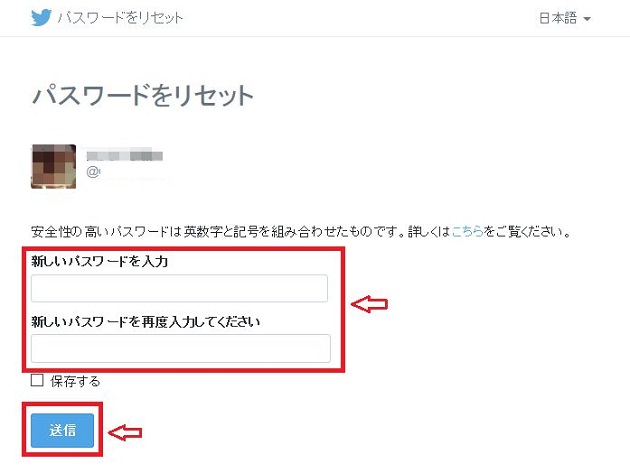
下記画面になりましたら、パスワードの設定は完了です。
「Twitterを続ける」をクリックで、通常使用が可能になります。
↓ ↓ ↓ ↓ ↓
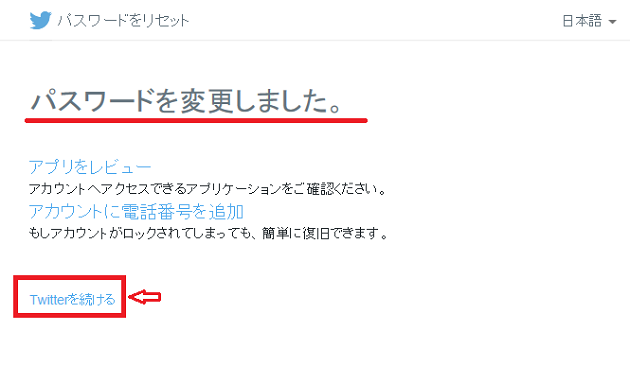
続いて、
2、Twitterルールに違反によりアカウントロックされる場合
アカウントにログインすると、以下のような警告が出ています。
↓ ↓ ↓ ↓ ↓
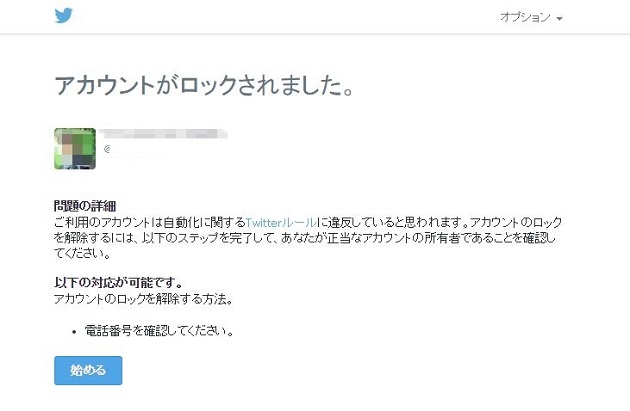
Twitterルール違反でのアカウントがロックの場合は、
本人確認のための 電話番号の登録が必要 となります。
↓ ↓ ↓ ↓ ↓
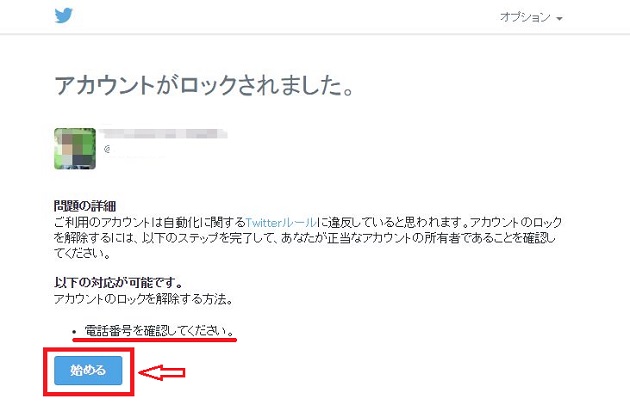
携帯電話番号を入力し「コード送信」をクリック
↓ ↓ ↓ ↓ ↓
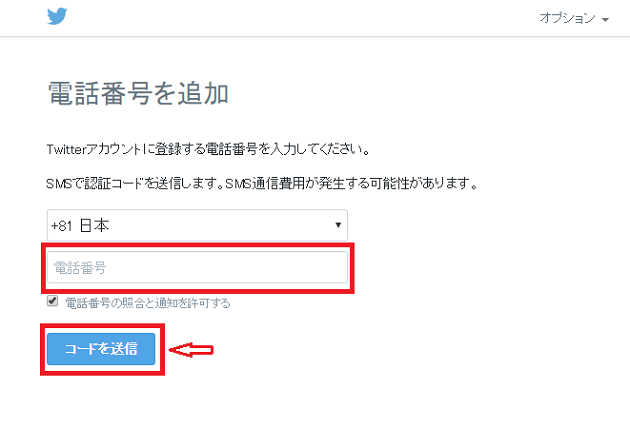
携帯電話にショートメールで「認証コード」が届きます。
↓ ↓ ↓ ↓ ↓
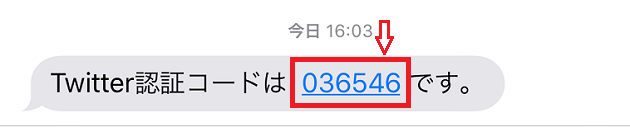
「認証コード」を入力し「送信」をクリック
(※事例の場合の認証コードは「036546」)
↓ ↓ ↓ ↓ ↓
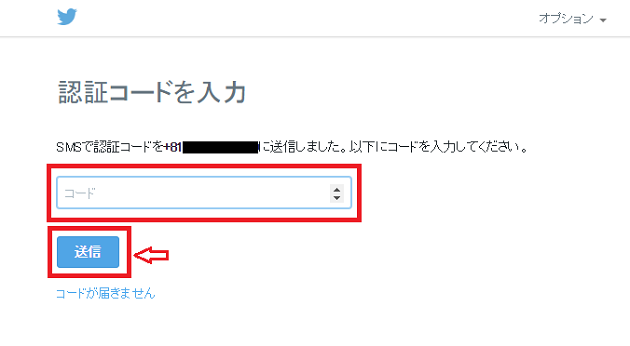
ロックが解除されたとの画面に切り替われば
ロック解除となります。
↓ ↓ ↓ ↓ ↓
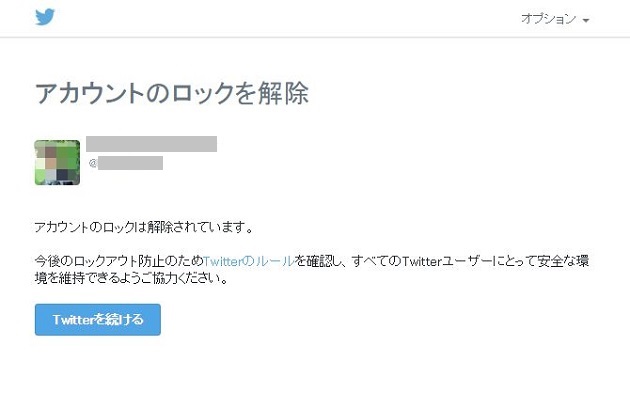
ただし、下記のように
「問題が発生しました」との表示が出る場合の
対応を解説していきます。
↓ ↓ ↓ ↓ ↓
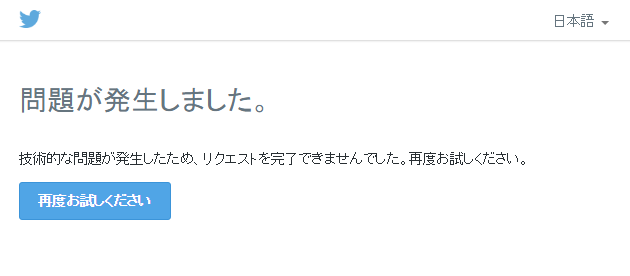
電話番号を入力する画面の右上
「オプション」 → 「ヘルプ」 の順にクリックします。
↓ ↓ ↓ ↓ ↓
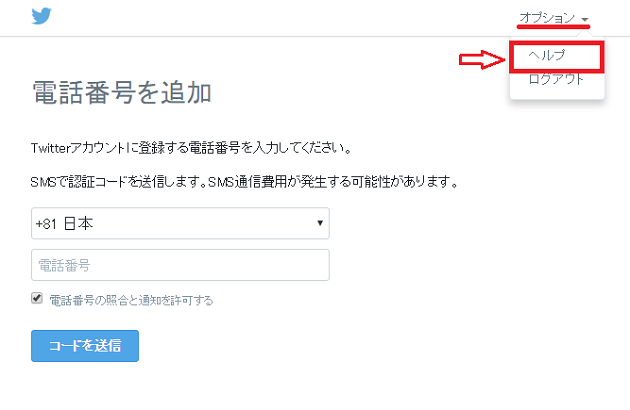
ヘルプセンターが開きます。
一番最後の文章
アカウントが誤ってロックされている場合は、
こちらからサポートチームにお問い合わせいただき、
異議申し立てを行うことができます。
青文字に反転している「こちら」をクリックします。
↓ ↓ ↓ ↓ ↓
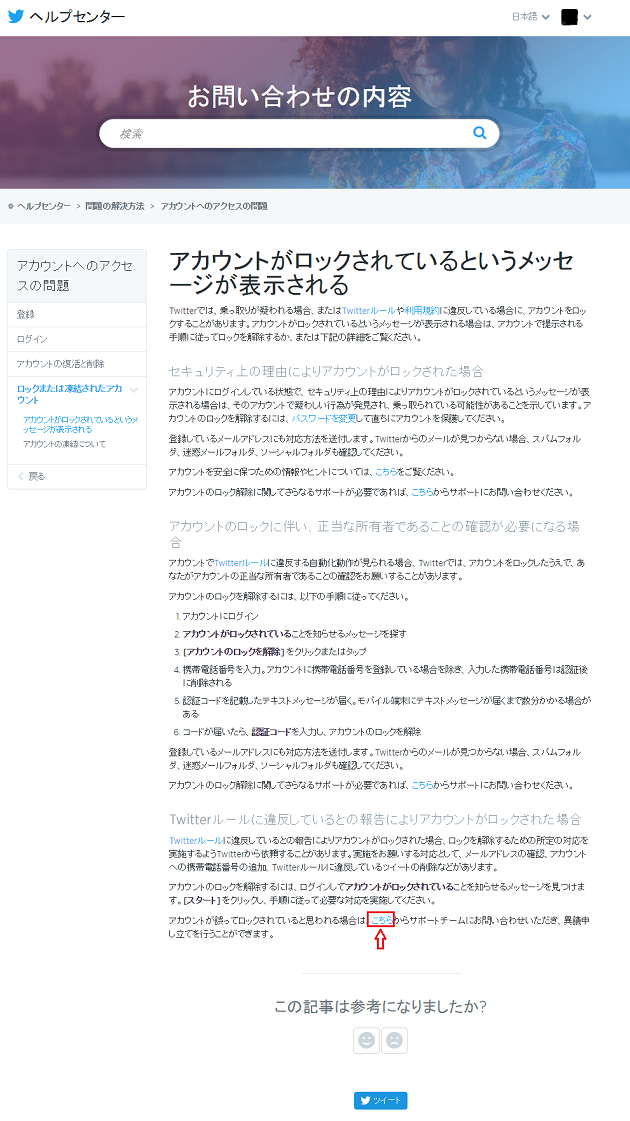
異議申し立てのページが開きますので、
空欄に必要事項を入力し、「送信する」 をクリックします。
↓ ↓ ↓ ↓ ↓
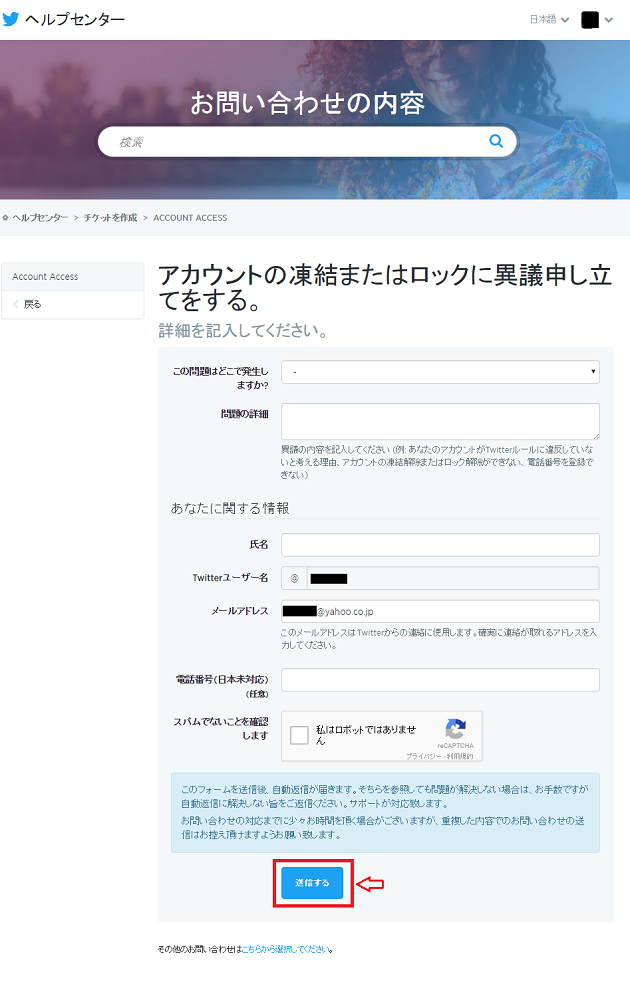
上記、送信できたら、
登録メールアドレスにサポートよりメッセージが入ります。
指示内容を再度試みて、ロック解除できなければ
最後の一文のように、このメールに向けて、詳細報告を返信します。
↓ ↓ ↓ ↓ ↓
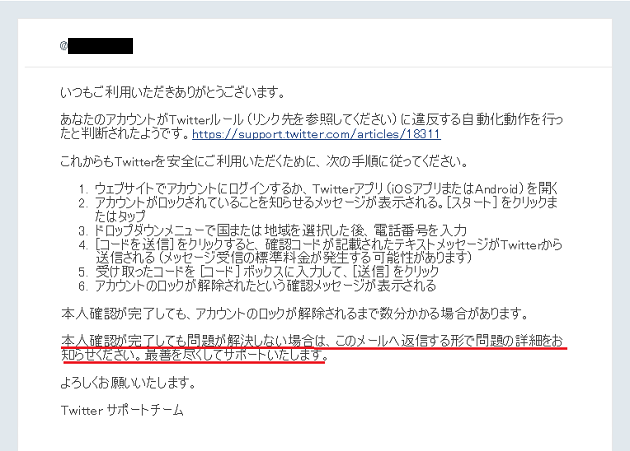
上記、完了すればロック解除の結果を待ちます。
ロック解除までの日数ですが、早ければ当日には
解除することがありますが、大概、1~2日は掛かっています。
解除できれば下記のようなメールが届きます。
その後は、通常通り使用できます。
↓ ↓ ↓ ↓ ↓
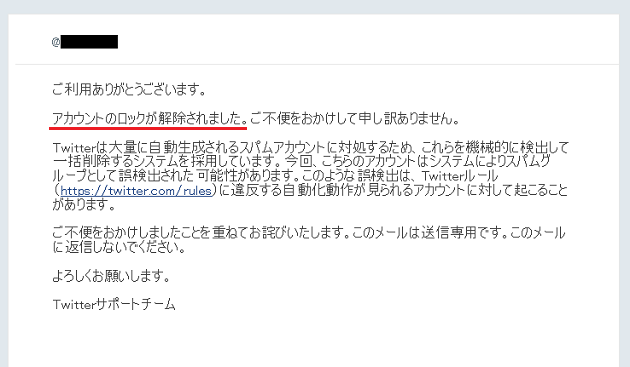
ロックに関しては、Twitterルールに違犯している場合に
適用されますが、機械的に判断しているようで、
誤判断でロックされることもあります。
いずれにしても、利用規約をよく守り、ロックや凍結に
ならないように正しく使用したいものです。
ロック・凍結の原因についてはこちらの記事を
参考にしてみてください
Twitterアカウント凍結 7つの原因とは
⇒ https://kick-7.net/1111.html
この記事が参考になれば嬉しく思います。
ありがとうございます。

















